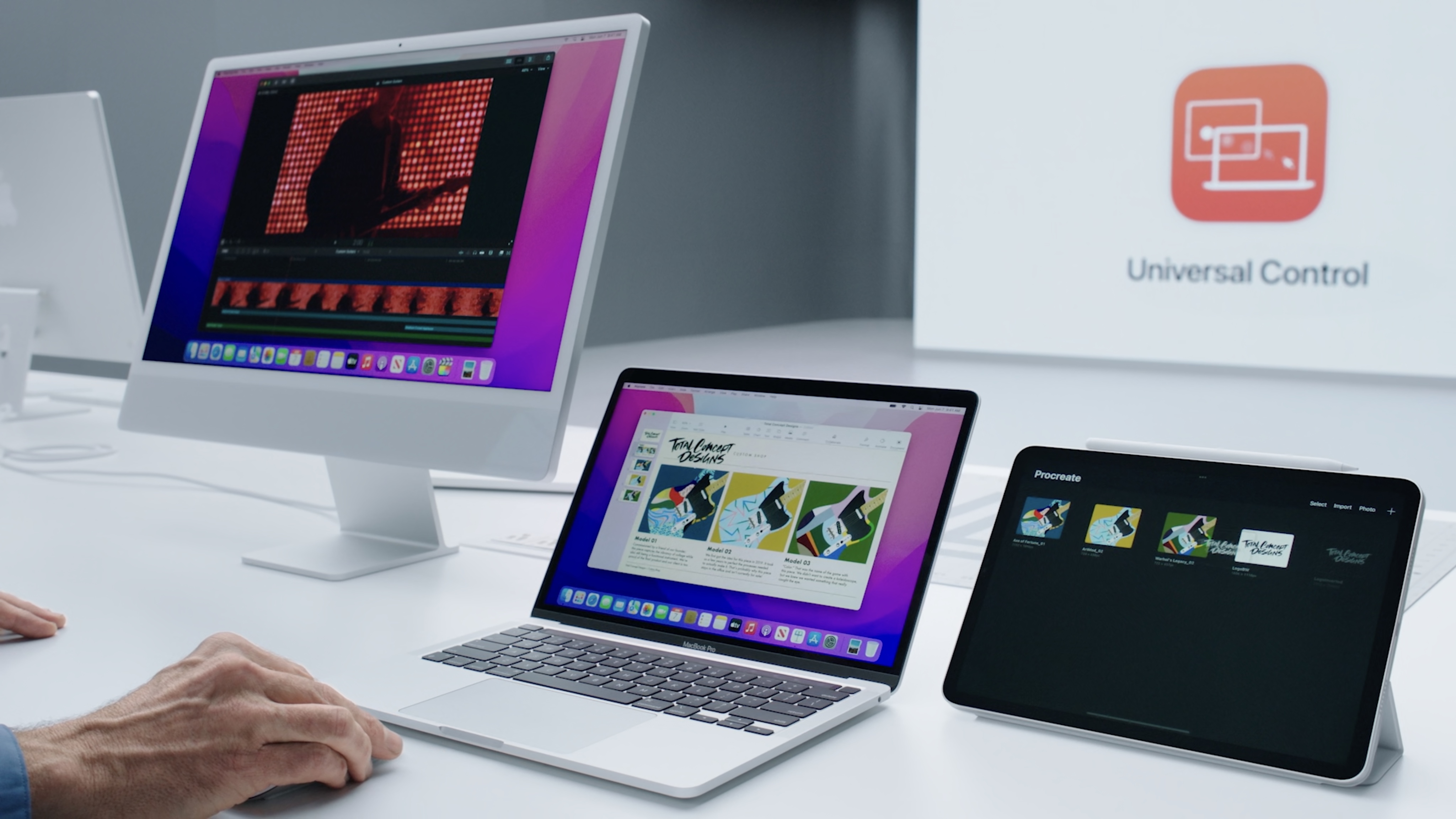Universal Control là một tính năng độc đáo mà Apple giới thiệu ở macOS 12 Monterey, thế nhưng từ phiên bản dev beta đầu tiên cho tới bây giờ là bản public beta 5 Apple vẫn chưa cập nhật tính năng này một cách rộng rãi để người dùng trải nghiệm.
Universal Control là một tính năng mới mở rộng thêm của những tính năng hiện có như Handoff, Sidecar, giúp người dùng có thể điều khiển một chiếc máy Mac thứ hai từ bàn phím và trackpad của chiếc MacBook thứ nhất. Hiện tại một lập trình viên trên Github đã có thể mod tính năng này cho một số dòng máy Mac (kể cả máy Mac từ trước năm 2018) có thể sử dụng được Universal Control trước khi Apple tung ra phiên bản chính thức.
Để có thể sử dụng được Universal Control, trên lý thuyết người dùng phải sử dụng máy Mac kể từ năm 2018 trở đi (máy Mac được trang bị chip T2). Ngoài ra, còn một số điều kiện khác như máy Mac phải sử dụng chung một tài khoản iCloud, bật tính năng Handoff trong System Preferences.
Đối với cách kích hoạt thủ công này, người dùng còn cần thêm một số bước nữa như tắt SIP (có máy không cần) cũng như tạo một số thư mục trong Library.
Universal Control là một tính năng mới mở rộng thêm của những tính năng hiện có như Handoff, Sidecar, giúp người dùng có thể điều khiển một chiếc máy Mac thứ hai từ bàn phím và trackpad của chiếc MacBook thứ nhất. Hiện tại một lập trình viên trên Github đã có thể mod tính năng này cho một số dòng máy Mac (kể cả máy Mac từ trước năm 2018) có thể sử dụng được Universal Control trước khi Apple tung ra phiên bản chính thức.
Điều kiện nào để sử dụng được Universal Control?
Để có thể sử dụng được Universal Control, trên lý thuyết người dùng phải sử dụng máy Mac kể từ năm 2018 trở đi (máy Mac được trang bị chip T2). Ngoài ra, còn một số điều kiện khác như máy Mac phải sử dụng chung một tài khoản iCloud, bật tính năng Handoff trong System Preferences.
Đối với cách kích hoạt thủ công này, người dùng còn cần thêm một số bước nữa như tắt SIP (có máy không cần) cũng như tạo một số thư mục trong Library.
Cách kích hoạt Universal Control thủ công
Bước 1:
Đầu tiên chúng ta phải tắt SIP cho máy Mac, để tắt SIP thì anh em hãy tắt hẳn máy đi (shutdown), sau đó giữ tổ hợp phím Command + R + phím nguồn cho đến khi màn hình máy Mac nhảy vào Recovery mode. Sau đó anh em chọn Ultilities → chọn Terminal và gõ vào dòng lệnh sau và nhấn Enter.
csrutil disable
Tiếp theo máy Mac sẽ yêu cầu nhập mật khẩu, anh em nhập mật khẩu của máy vào là xong. Sau đó hãy Restart lại máy Mac và anh em đã xong bước đầu tiên. Thật ra bước này để chắc chắn rằng tính năng sẽ được kích hoạt mà thôi, một số máy Mac được báo cáo rằng không cần tắt SIP vẫn kích hoạt được Universal Control.
Bước 2:
![[IMG]](https://photo2.tinhte.vn/data/attachment-files/2021/09/5634988_Screen_Shot_2021-09-12_at_01.14.27.png)
Tiếp theo hãy truy cập đường link này và tải về file ZIP ở góc bên phải. Sau khi tải về, anh em giải nén ra sẽ thấy một file nhỏ có tên là Ensemble.plist, đây chính là file để anh em dùng kích hoạt Universal Control.
Bước 3:
Từ màn hình chính, ở thanh status bar, hãy chọn Go đồng thời nhấn giữ phím Option → chọn Library. Sau khi cửa sổ mới mở ra, hãy tìm đến thư mục Preferences, tại đây, anh em hãy tạo một folder mới có tên là FeatureFlags, sau đó mở folder này lên và tiếp tục tạo thêm một folder mới là Domain.
Quảng cáo
macOS cơ bản: Một số tuỳ chọn ẩn đi kèm phím Option giúp sử dụng máy Mac hiệu quả hơn
Đây là bước quan trọng của việc kích hoạt tính năng này, anh em hãy copy hoặc di chuyển file Ensemble.plist vừa tải về ở trên vào folder Domain mà anh em vừa tạo, đường dẫn cụ thể sẽ là
/Library/Preferences/FeatureFlags/Domain/Ensemble.plist
Đến đây thì mọi việc đơn giản hơn nhiều, anh em chỉ cần restart lại máy Mac của mình, sau đó vào System Preferences → Display → chọn Add Display (nếu nó hiển thị tuỳ chọn này tức là anh em đã kích hoạt thành công Universal Control) và thêm máy Mac mà anh em muốn điều khiển vào là xong.
Với Universal Control, anh em có thể di chuyển file, folder qua lại giữa hai máy Mac một cách nhanh chóng và vô cùng ảo diệu. Anh em có thể xem thêm video clip về Universal Control mà Apple đã demo tại WWDC hồi tháng 6 dưới đây. Đáng tiếc rằng mình đã thử trên cả hai chiếc máy Mac cùng iCloud (một MacBook Air M1 và một MacBook Pro Intel) nhưng đều không thể kích hoạt tính năng Universal Control này được, anh em nếu chưa thành công có thể kiểm tra lại các bước xem đã làm đúng hay chưa, tắt SIP chưa nhé. Nếu kiểm tra lại và chắc chắn mình làm đúng nhưng chưa kích hoạt được Universal Control, hãy chờ đợi ở phiên bản beta kế tiếp hoặc chờ phiên bản macOS Monterey chính thức ra mắt vào tháng sau nhé.
Quảng cáo
Chúc anh em thành công 😁.